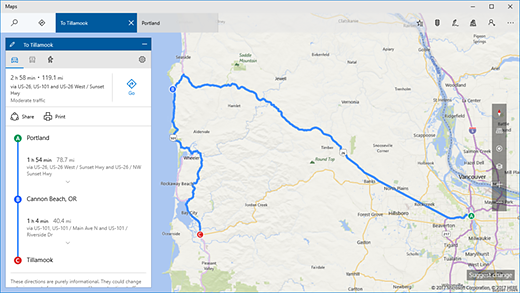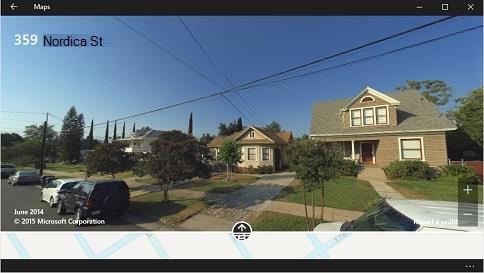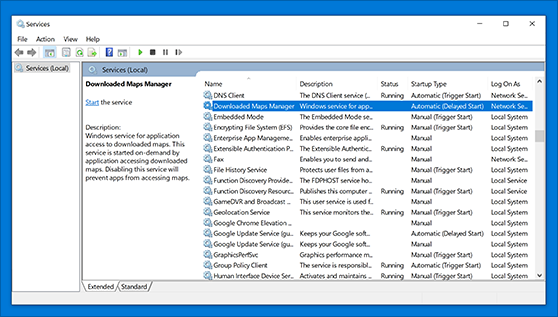Uanset om du kører, går eller tager bussen, kan du bruge Kort til Windows til at komme derhen. Hent en rutevejledning, og vælg mellem alternative ruter, eller planlæg en længere rejse med flere stop. På farten? Download offlinekort, før du tager afsted, så du kan søge og få en rutevejledning, selvom du ikke adgang til internettet.
Du kan finde mere hjælp til Kort i Hurtig start: Appen Kort (PDF, kun på engelsk).
Få en rutevejledning til alle adresser, landemærker eller virksomheder. Kort kan endda føre dig til din vens adresse, hvis du har gemt ham eller hende i appen Personer. Er du klar? Hold øjnene på vejen, mens Kort fortæller dig, hvor du skal dreje.
-
Vælg Start , skriv Kort , og vælg Kort .
-
Vælg Rutevejledning .
-
Hvis du vil, kan du ændre transporttilstand – f.eks. Gående eller Transit – og vælge Ruteindstillinger for at undgå ting som betaling eller trafik under kørslen, eller for at skifte til offentlig transport med mindre gåafstande.
-
Start på at skrive en adresse, en by, et firmanavn eller navnet på en kontakt i felterne A (udgangspunkt) og B (destination). Vælg blandt de resultater, der vises, mens du skriver.
-
Har du brug for at gøre flere stop? Vælg Tilføj destination. Eller tryk og hold (eller højreklik) på kortet, og vælg Tilføj destination derfra. Træk destinationer op eller ned for at arrangere dem på listen.
-
Vælg Hent rutevejledning.
Bemærk!: Når det gælder rutevejledning til bilkørsel og offentlig transport, får du nogle gange flere alternative ruter at vælge mellem. Vælg en for at se flere detaljer.
-
Du kan høre en rutebeskrivelse undervejs ved at vælge Gå . Du kan også udskrive dem ved at vælge Mere > Udskriv .
Tip!: Prøv at tegne en streg på kortet med tegneværktøjerne for at få en rutevejledning. Du kan finde flere oplysninger under Tegn på dine kort.
Sådan får du vist en 360-graders visning fra gaden:
-
Åbn appen Kort, vælg Vej, og slå Streetside til.
-
I et område, der er nedtonet blåt på kortet, skal du dobbelttrykke eller dobbeltklikke for at hoppe ind i Streetside-visningen. Eller søg efter et sted, og vælg Streetside på oplysningskortet for det pågældende sted.
-
Hvis du vil bevæge dig rundt på Streetside, skal du vælge en pil på gaden eller trække i vilkårlig retning.
-
Hvis du vil afslutte Streetside, skal du trykke eller vælge Afslut Streetside.
Windows Map-appen bruger tjenesten Administration af downloadede kort, også kaldet MapsBroker. Hvis du downloader offlinekort, kører denne tjeneste i baggrunden for at holde dem opdateret. Da tjenesten kun kører nogle gange, bruger den meget få systemressourcer. Tjenesten Administration af downloadede kort er som standard slået til, men den kan være slået fra af din it-afdeling eller af systemadministrationsværktøjer. Hvis den er slået fra, kan appen Windows Kort holde op med at fungere, ikke åbne eller vise kort forkert. Hvis dette sker, skal du følge disse trin for at aktivere denne tjeneste:
-
Skriv tjenester i søgefeltet på proceslinjen, og vælg derefter Tjenester på listen over resultater.
-
Under Navn skal du finde Administration af downloadede kort, og under Starttype, skal du se, om den er indstillet til Automatisk (forsinket start).
-
Hvis Starttype ikke er indstillet til Automatisk (forsinket start),skal du højreklikke på Styring af downloadede kort og derefter vælge Egenskaber.
-
På fanen Generelt ved siden af Starttype skal du vælge Automatisk (forsinket start) og derefter vælge OK.